Page 152 of 364
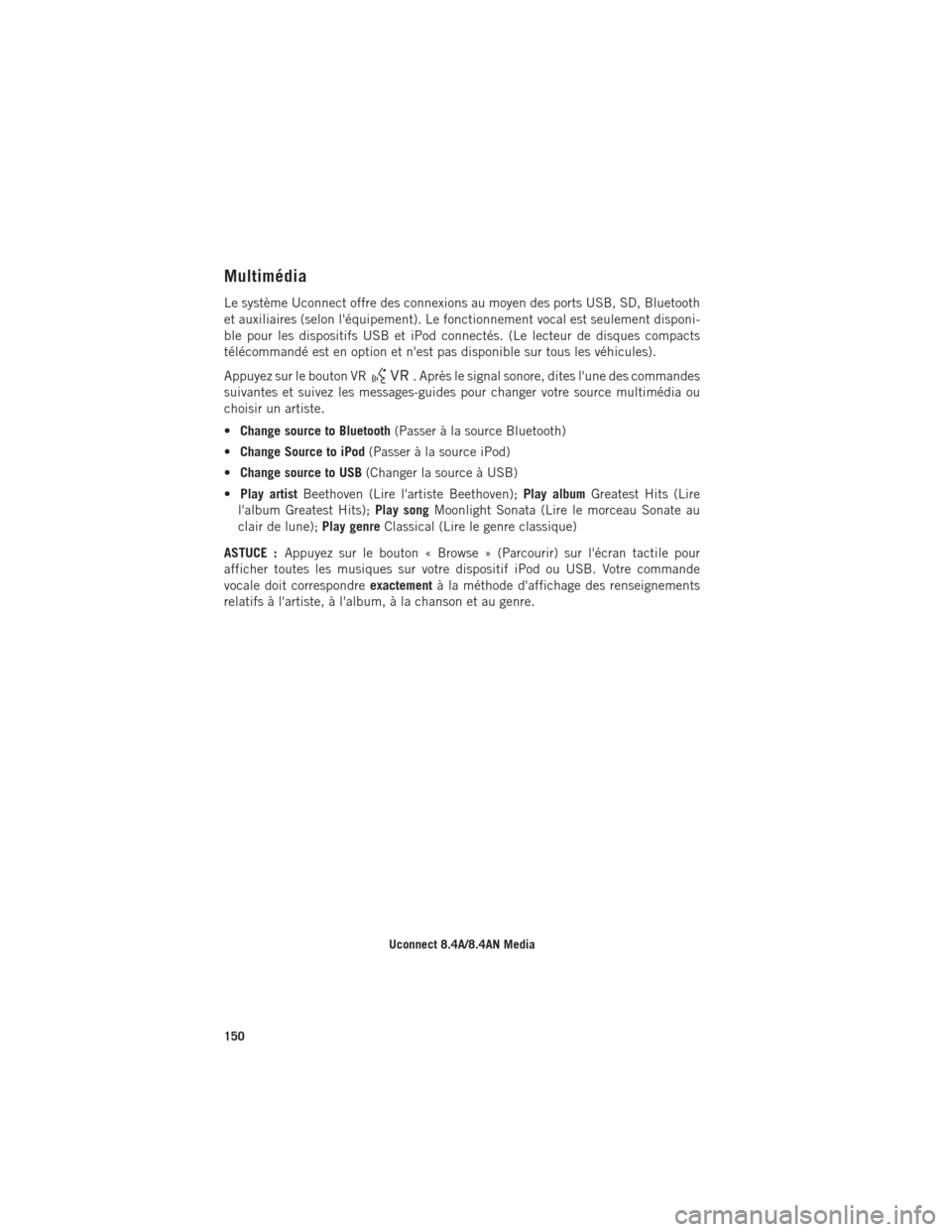
Multimédia
Le système Uconnect offre des connexions au moyen des ports USB, SD, Bluetooth
et auxiliaires (selon l'équipement). Le fonctionnement vocal est seulement disponi-
ble pour les dispositifs USB et iPod connectés. (Le lecteur de disques compacts
télécommandé est en option et n'est pas disponible sur tous les véhicules).
Appuyez sur le bouton VR
. Après le signal sonore, dites l'une des commandes
suivantes et suivez les messages-guides pour changer votre source multimédia ou
choisir un artiste.
• Change source to Bluetooth (Passer à la source Bluetooth)
• Change Source to iPod (Passer à la source iPod)
• Change source to USB (Changer la source à USB)
• Play artist Beethoven (Lire l'artiste Beethoven); Play albumGreatest Hits (Lire
l'album Greatest Hits); Play songMoonlight Sonata (Lire le morceau Sonate au
clair de lune); Play genreClassical (Lire le genre classique)
ASTUCE : Appuyez sur le bouton « Browse » (Parcourir) sur l'écran tactile pour
afficher toutes les musiques sur votre dispositif iPod ou USB. Votre commande
vocale doit correspondre exactementà la méthode d'affichage des renseignements
relatifs à l'artiste, à l'album, à la chanson et au genre.
Uconnect 8.4A/8.4AN Media
SYSTÈMES ÉLECTRONIQUES
150
Page 161 of 364
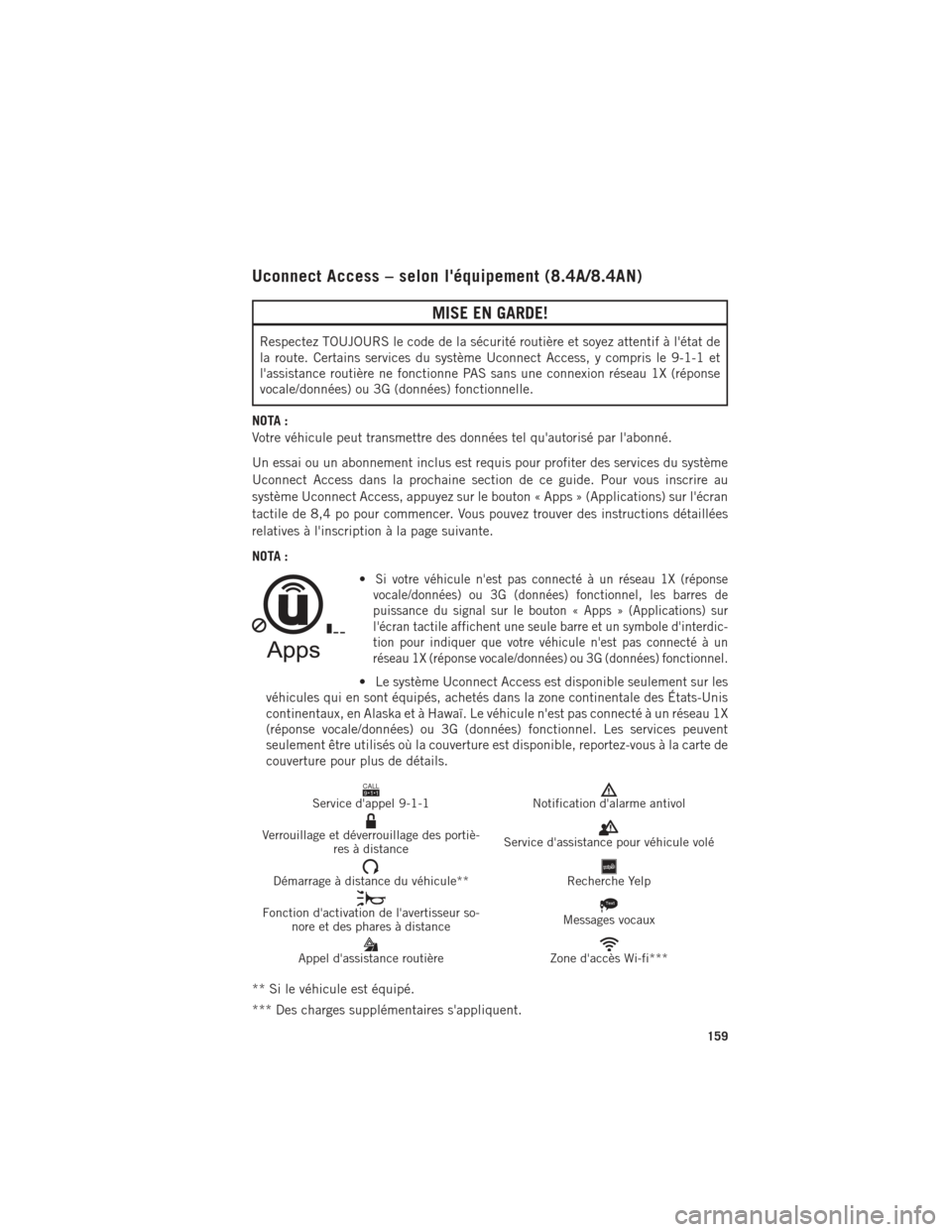
Uconnect Access – selon l'équipement (8.4A/8.4AN)
MISE EN GARDE!
Respectez TOUJOURS le code de la sécurité routière et soyez attentif à l'état de
la route. Certains services du système Uconnect Access, y compris le 9-1-1 et
l'assistance routière ne fonctionne PAS sans une connexion réseau 1X (réponse
vocale/données) ou 3G (données) fonctionnelle.
NOTA :
Votre véhicule peut transmettre des données tel qu'autorisé par l'abonné.
Un essai ou un abonnement inclus est requis pour profiter des services du système
Uconnect Access dans la prochaine section de ce guide. Pour vous inscrire au
système Uconnect Access, appuyez sur le bouton « Apps » (Applications) sur l'écran
tactile de 8,4 po pour commencer. Vous pouvez trouver des instructions détaillées
relatives à l'inscription à la page suivante.
NOTA : •
Si votre véhicule n'est pas connecté à un réseau 1X (réponse
vocale/données) ou 3G (données) fonctionnel, les barres de
puissance du signal sur le bouton « Apps » (Applications) sur
l'écran tactile affichent une seule barre et un symbole d'interdic-
tion pour indiquer que votre véhicule n'est pas connecté à un
réseau 1X (réponse vocale/données) ou 3G (données) fonctionnel.
• Le système Uconnect Access est disponible seulement sur les
véhicules qui en sont équipés, achetés dans la zone continentale des États-Unis
continentaux, en Alaska et à Hawaï. Le véhicule n'est pas connecté à un réseau 1X
(réponse vocale/données) ou 3G (données) fonctionnel. Les services peuvent
seulement être utilisés où la couverture est disponible, reportez-vous à la carte de
couverture pour plus de détails.
CALL911Service d'appel 9-1-1Notification d'alarme antivol
Verrouillage et déverrouillage des portiè- res à distanceService d'assistance pour véhicule volé
Démarrage à distance du véhicule**Recherche Yelp
Fonction d'activation de l'avertisseur so-nore et des phares à distanceText
Messages vocaux
Appel d'assistance routièreZone d'accès Wi-fi***
** Si le véhicule est équipé.
*** Des charges supplémentaires s'appliquent.
SYSTÈMES ÉLECTRONIQUES
159
Page 165 of 364
Yelp (8.4A/8.4AN)
Une fois inscrit au système Uconnect Access, vous pouvez utiliser votre voix pour
chercher les endroits les plus populaires ou les choses autour de vous.
1. Appuyez sur le bouton VR
. Après le signal sonore, dites «Launch YELP»
(Lancer YELP).
2. Une fois que l'écran d'accueil du système YELP s'affiche sur l'écran tactile, appuyez sur le bouton de commande vocale
, puis dites « YELP search»
(Recherche YELP).
3. Écoutez les messages-guides du système et après le signal sonore, dites au système Uconnect l'endroit ou l'entreprise que vous voulez qu'il trouve.
ASTUCE : Une fois que vous avez effectué une recherche, vous pouvez réorganiser les
résultats en sélectionnant l'onglet Best Match (Meilleure correspondance), Rating
(Classification) ou Distance sur la partie supérieure de l'affichage de l'écran tactile.
Yelp
SYSTÈMES ÉLECTRONIQUES
163
Page 173 of 364
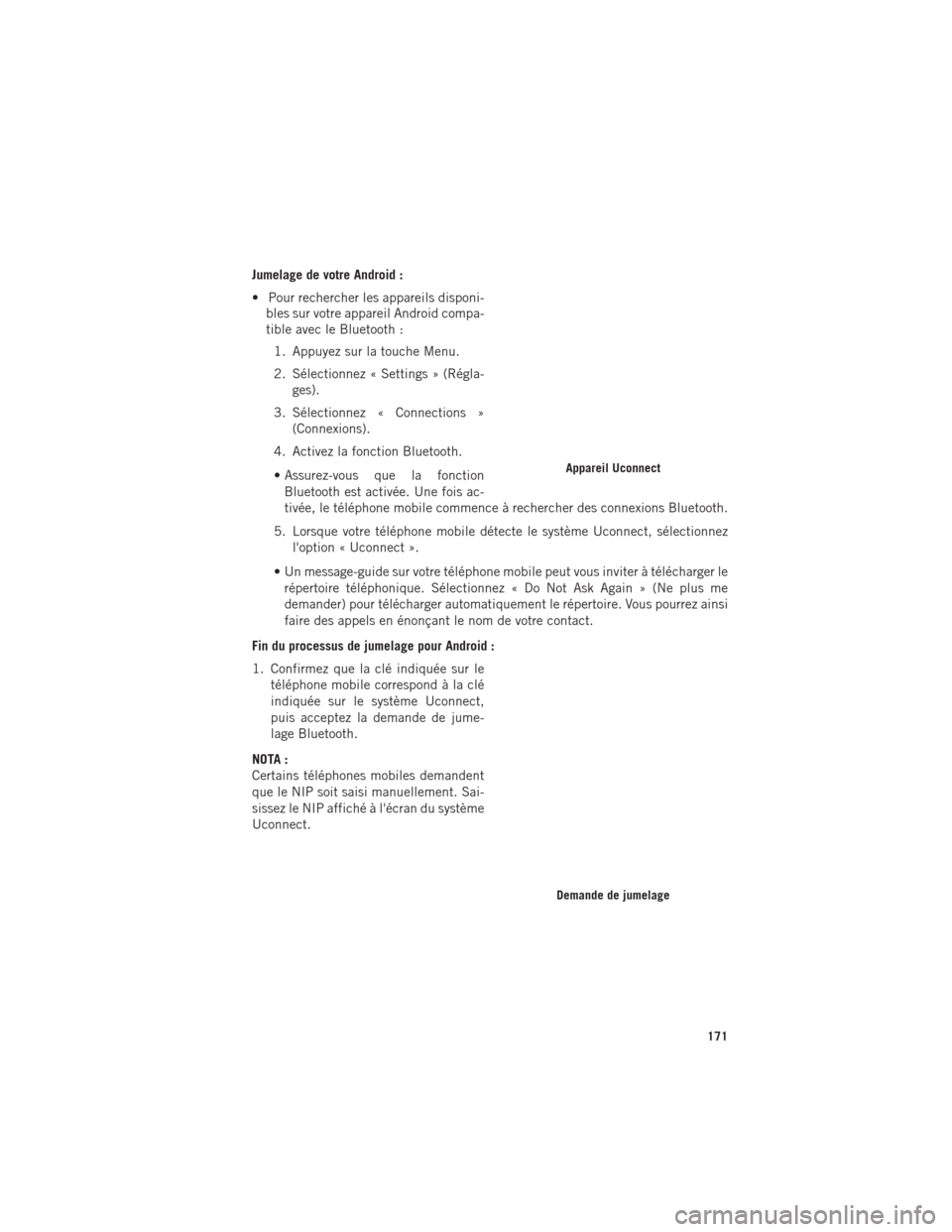
Jumelage de votre Android :
• Pour rechercher les appareils disponi-bles sur votre appareil Android compa-
tible avec le Bluetooth :
1. Appuyez sur la touche Menu.
2. Sélectionnez « Settings » (Régla- ges).
3. Sélectionnez « Connections » (Connexions).
4. Activez la fonction Bluetooth.
• Assurez-vous que la fonction Bluetooth est activée. Une fois ac-
tivée, le téléphone mobile commence à rechercher des connexions Bluetooth.
5. Lorsque votre téléphone mobile détecte le système Uconnect, sélectionnez l'option « Uconnect ».
• Un message-guide sur votre téléphone mobile peut vous inviter à télécharger le répertoire téléphonique. Sélectionnez « Do Not Ask Again » (Ne plus me
demander) pour télécharger automatiquement le répertoire. Vous pourrez ainsi
faire des appels en énonçant le nom de votre contact.
Fin du processus de jumelage pour Android :
1. Confirmez que la clé indiquée sur le téléphone mobile correspond à la clé
indiquée sur le système Uconnect,
puis acceptez la demande de jume-
lage Bluetooth.
NOTA :
Certains téléphones mobiles demandent
que le NIP soit saisi manuellement. Sai-
sissez le NIP affiché à l'écran du système
Uconnect.
Appareil Uconnect
Demande de jumelage
SYSTÈMES ÉLECTRONIQUES
171
Page 199 of 364
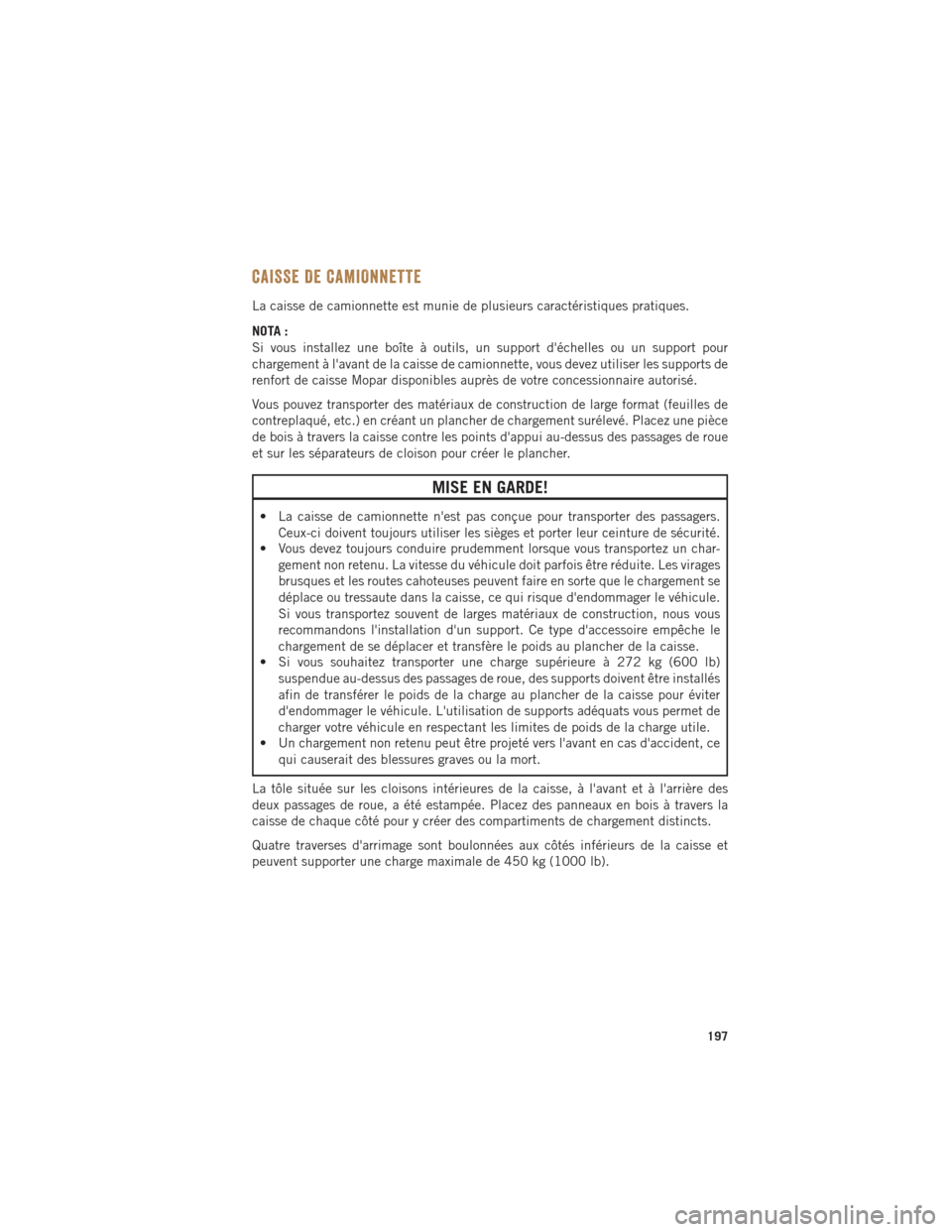
CAISSE DE CAMIONNETTE
La caisse de camionnette est munie de plusieurs caractéristiques pratiques.
NOTA :
Si vous installez une boîte à outils, un support d'échelles ou un support pour
chargement à l'avant de la caisse de camionnette, vous devez utiliser les supports de
renfort de caisse Mopar disponibles auprès de votre concessionnaire autorisé.
Vous pouvez transporter des matériaux de construction de large format (feuilles de
contreplaqué, etc.) en créant un plancher de chargement surélevé. Placez une pièce
de bois à travers la caisse contre les points d'appui au-dessus des passages de roue
et sur les séparateurs de cloison pour créer le plancher.
MISE EN GARDE!
• La caisse de camionnette n'est pas conçue pour transporter des passagers.Ceux-ci doivent toujours utiliser les sièges et porter leur ceinture de sécurité.
• Vous devez toujours conduire prudemment lorsque vous transportez un char-
gement non retenu. La vitesse du véhicule doit parfois être réduite. Les virages
brusques et les routes cahoteuses peuvent faire en sorte que le chargement se
déplace ou tressaute dans la caisse, ce qui risque d'endommager le véhicule.
Si vous transportez souvent de larges matériaux de construction, nous vous
recommandons l'installation d'un support. Ce type d'accessoire empêche le
chargement de se déplacer et transfère le poids au plancher de la caisse.
• Si vous souhaitez transporter une charge supérieure à 272 kg (600 lb)
suspendue au-dessus des passages de roue, des supports doivent être installés
afin de transférer le poids de la charge au plancher de la caisse pour éviter
d'endommager le véhicule. L'utilisation de supports adéquats vous permet de
charger votre véhicule en respectant les limites de poids de la charge utile.
• Un chargement non retenu peut être projeté vers l'avant en cas d'accident, ce
qui causerait des blessures graves ou la mort.
La tôle située sur les cloisons intérieures de la caisse, à l'avant et à l'arrière des
deux passages de roue, a été estampée. Placez des panneaux en bois à travers la
caisse de chaque côté pour y créer des compartiments de chargement distincts.
Quatre traverses d'arrimage sont boulonnées aux côtés inférieurs de la caisse et
peuvent supporter une charge maximale de 450 kg (1000 lb).
UTILITAIRE
197
Page 200 of 364
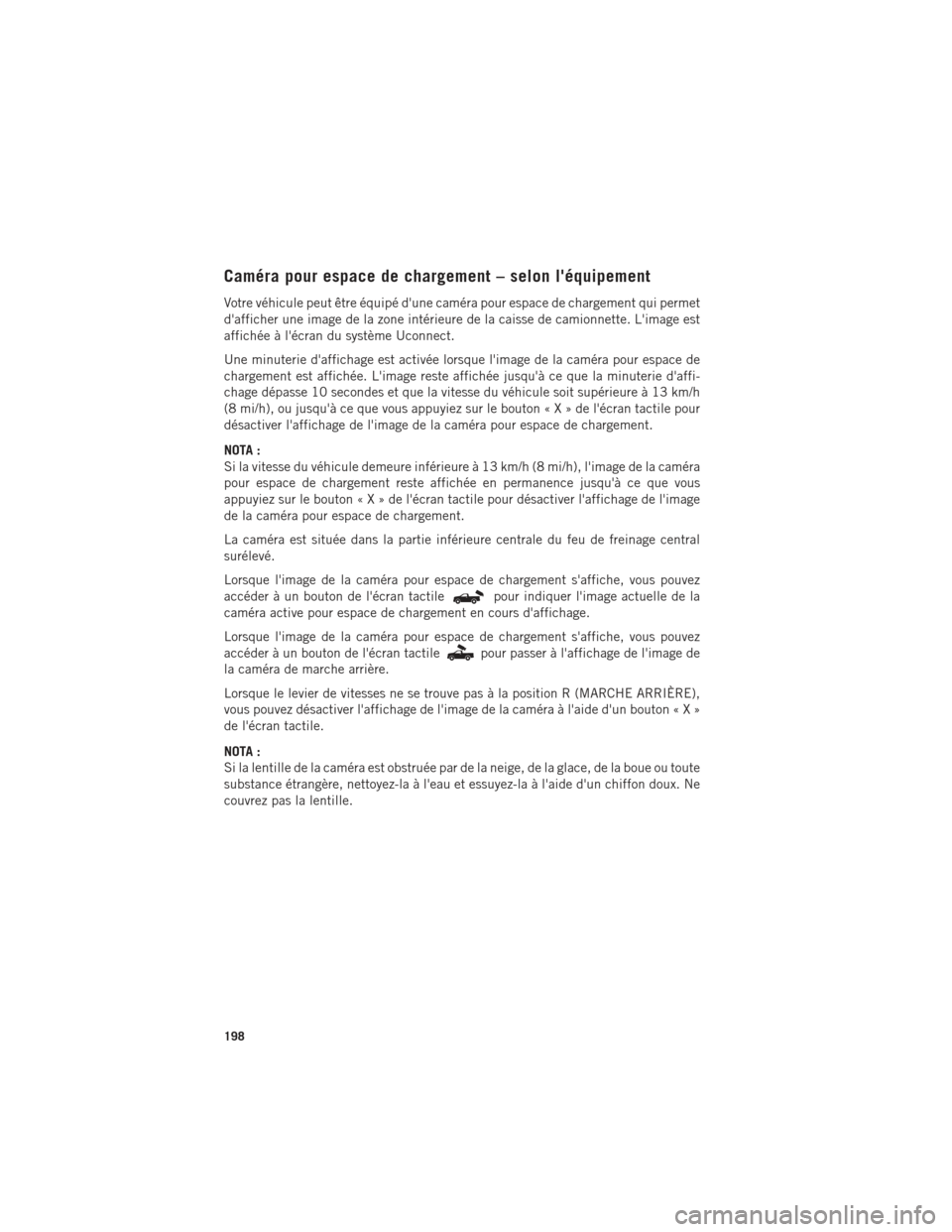
Caméra pour espace de chargement – selon l'équipement
Votre véhicule peut être équipé d'une caméra pour espace de chargement qui permet
d'afficher une image de la zone intérieure de la caisse de camionnette. L'image est
affichée à l'écran du système Uconnect.
Une minuterie d'affichage est activée lorsque l'image de la caméra pour espace de
chargement est affichée. L'image reste affichée jusqu'à ce que la minuterie d'affi-
chage dépasse 10 secondes et que la vitesse du véhicule soit supérieure à 13 km/h
(8 mi/h), ou jusqu'à ce que vous appuyiez sur le bouton«X»del'écran tactile pour
désactiver l'affichage de l'image de la caméra pour espace de chargement.
NOTA :
Si la vitesse du véhicule demeure inférieure à 13 km/h (8 mi/h), l'image de la caméra
pour espace de chargement reste affichée en permanence jusqu'à ce que vous
appuyiez sur le bouton«X»del'écran tactile pour désactiver l'affichage de l'image
de la caméra pour espace de chargement.
La caméra est située dans la partie inférieure centrale du feu de freinage central
surélevé.
Lorsque l'image de la caméra pour espace de chargement s'affiche, vous pouvez
accéder à un bouton de l'écran tactile
pour indiquer l'image actuelle de la
caméra active pour espace de chargement en cours d'affichage.
Lorsque l'image de la caméra pour espace de chargement s'affiche, vous pouvez
accéder à un bouton de l'écran tactile
pour passer à l'affichage de l'image de
la caméra de marche arrière.
Lorsque le levier de vitesses ne se trouve pas à la position R (MARCHE ARRIÈRE),
vous pouvez désactiver l'affichage de l'image de la caméra à l'aide d'un bouto n«X»
de l'écran tactile.
NOTA :
Si la lentille de la caméra est obstruée par de la neige, de la glace, de la boue ou toute
substance étrangère, nettoyez-la à l'eau et essuyez-la à l'aide d'un chiffon doux. Ne
couvrez pas la lentille.
UTILITAIRE
198
Page 201 of 364
Activation ou désactivation de la caméra pour espace de
chargement – avec les systèmes Uconnect 8.4A et 8.4AN
1. Appuyez sur le bouton « Controls » (Commandes) situé au bas de l'affichage dusystème Uconnect.
2.
Appuyez sur le bouton « Cargo Camera » (Caméra pour espace de chargement)
pour activer le système de caméra pour espace de chargement.
NOTA :
Dès que vous activez l'image de la caméra pour espace de chargement en appuyant
sur le bouton « Cargo Camera » (Caméra pour espace de chargement), vous pouvez
la désactiver en appuyant sur la touche à l'écran«X».Lors de la désactivation,
l'écran précédent sélectionné s'affiche.
Affichage de la caméra pour espace de chargement
UTILITAIRE
199
Page 202 of 364
RAMBOX
Le système RamBox est une caisse de rangement intégrée et un système de gestion
de l'espace utilitaire constitué de trois caractéristiques :
• Des bacs de rangement latéraux intégrés à la caisse
• Un système permettant d'agrandir ou de diviser l'espace de chargement
• Un système d'arrimage aux rails de la caisse
Fonctions Rambox
1 – Rallonge de caisse
2 – Traverses réglables du système d'arrimage aux rails de la caisse
3 – Bac de rangement
4 – Appuyez sur le bouton pour ouvrir
UTILITAIRE
200